
(1)访问云文档库
1)使用手机自带的浏览器,输入https://portal.partner.microsoftonline.cn 或者贵组织IT提供的网址;
2)在登录界面中,输入您的邮箱和密码,就可以访问云文档库了;
3)如果未能直接打开云文档库,请点击网站左上角“ 菜单”标志,选择“OneDrive”访问个人云文档库或“网站”访问团队云文档库。
(2)如何设置桌面快捷健,快速访问云文档
操作方法(以iOS 为例): 1)在屏幕下方中央点击“分享 ” 图标,然后选择“ 添加到主屏幕”;
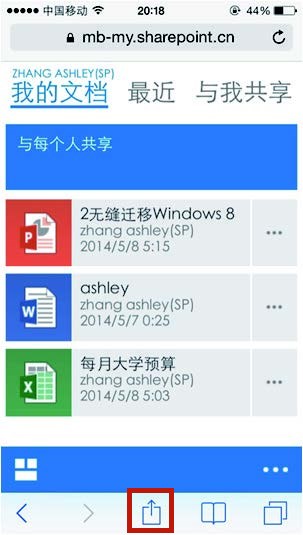
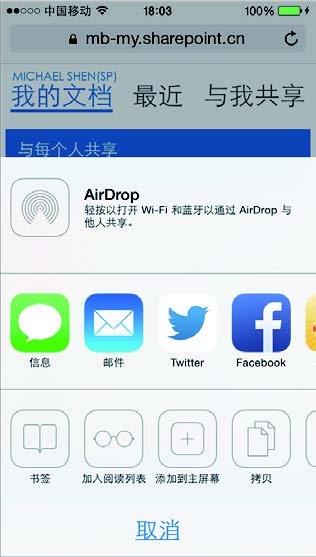
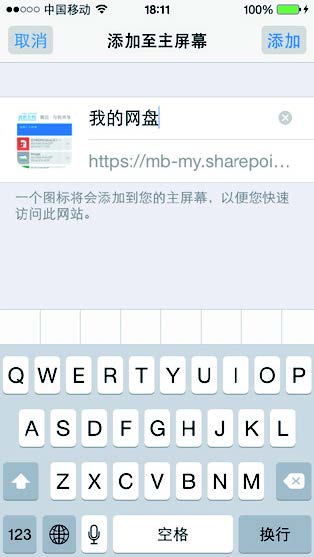
3)手机里就有“我的网盘”快捷按钮了,下次只需要轻轻点击,就可以直接访问自己的文档库了!

(3)切换到更强大的“PC 视图模式
点击屏幕右下角“...”,点击切换到PC 视图
[ 注:PC 视图和电脑网页浏览器上的界面相同]
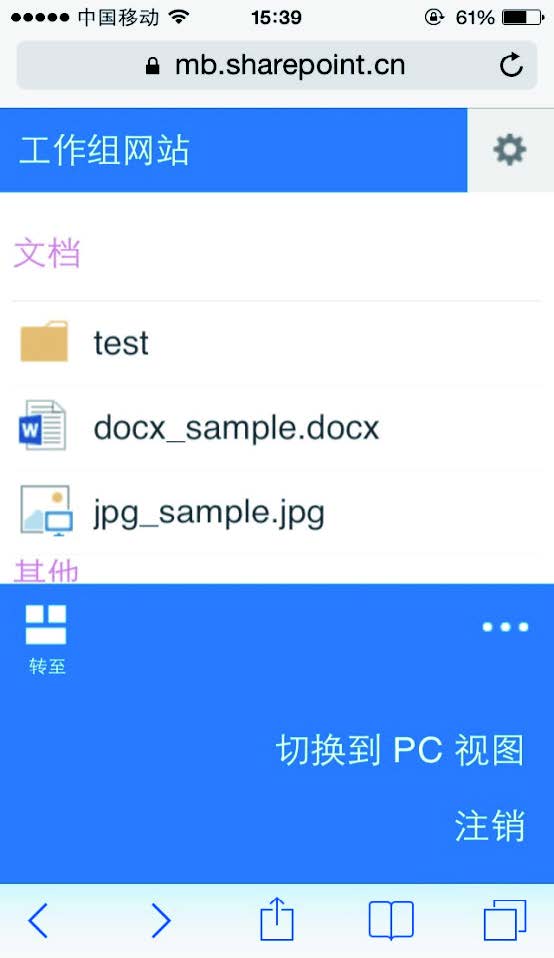
iPhone/Windows Phone 方法相同在手机应用商店下载“ One Drive for Business”, 打开后,输入您的邮箱和密码,就可以访问云文档库了。
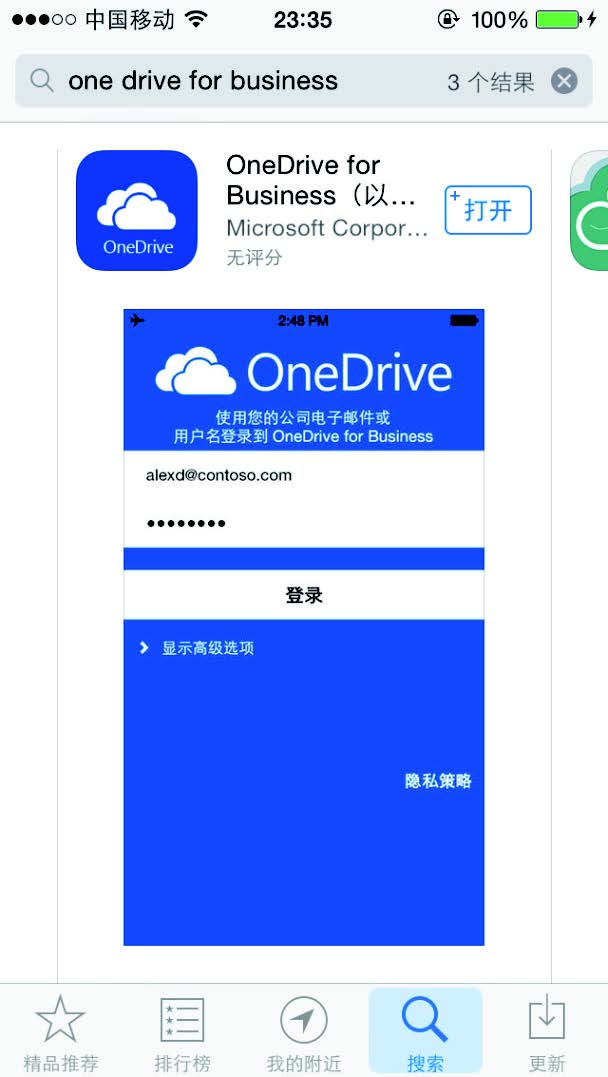
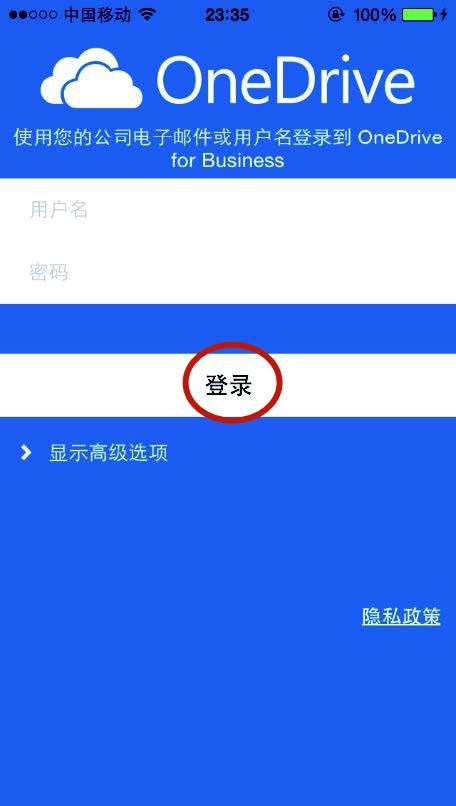
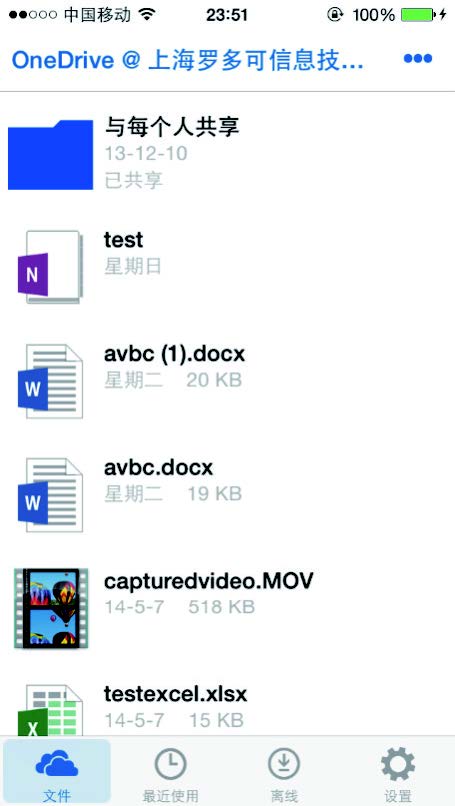
uc电脑园提供的技术方案或与您产品的实际情况有所差异,您需在完整阅读方案并知晓其提示风险的情况下谨慎操作,避免造成任何损失。
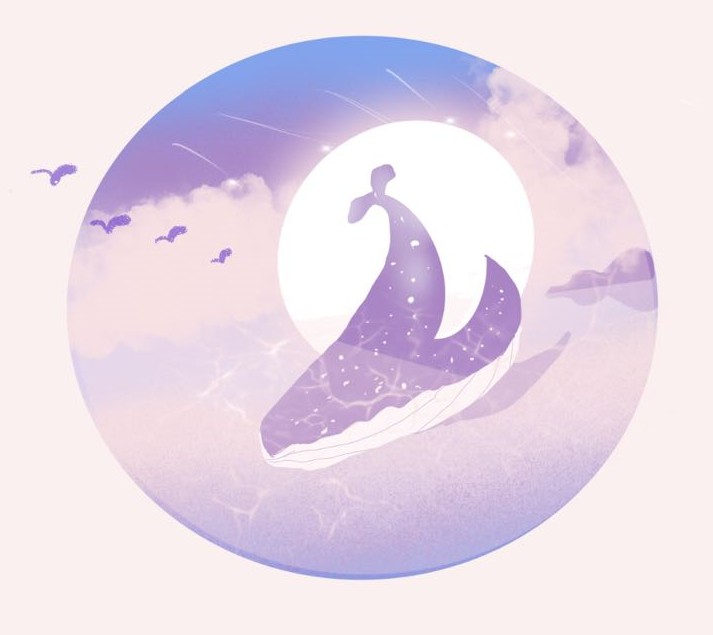
未知的网友